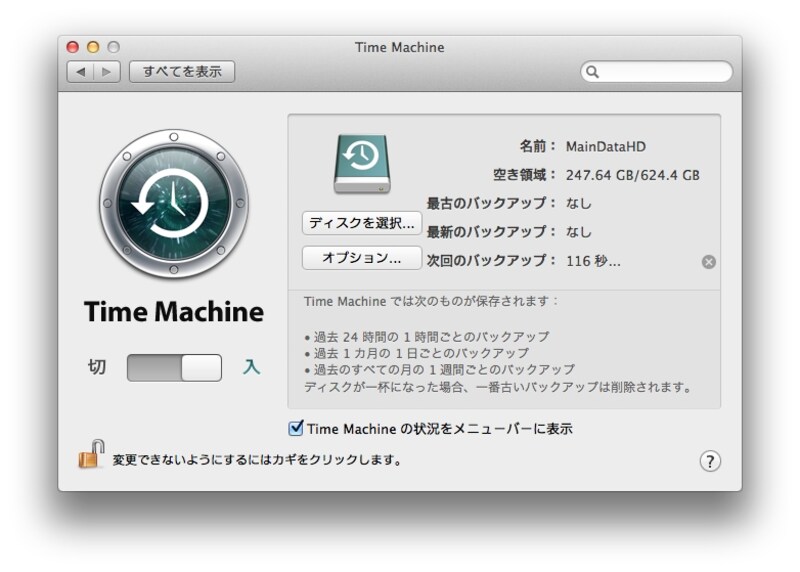まずはバックアップから
OSインストールの前にやっておくと安心な作業はやはり「バックアップ」だろう。Mac OS Xの機能である「Time Machine」でバックアップしておけば、どのような操作ミスを行っても最悪はもとの状態に戻すことができる。しかし、この作業を行うには別途外付けハードディスクが必要であり、またバックアップに非常に長い時間がかかるのでなかなか気軽に行えるものではないため、そういう場合の選択肢としては「上書きインストール」しかない。では、安心して「上書きインストール」するコツを紹介しよう。
上書きインストールの前にやっておくべきこと
Mac OS Xをアップグレードする場合のトラブルはだいたい決まっており、最も生しやすい問題は“アプリやドライバが使えなくなる”ことだ。仕事で使うようなMacの場合では、さらにそれらが問題なく長期間動作するところまで確認できて初めてOSのアップグレードを検討した方がいいだろう。検証用や個人で使う場合は、以下に挙げた項目を事前にチェックして問題なければインストールしてもよいだろう。作業中はMacが使えないので、すぐに使わなければならないデータなどは事前にUSBメモリなどに退避しておくとさらに安心だ。
- 普段使うアプリのMountain Lion対応状況を各メーカーのサイトで確認。アップデーターがある場合は適用しておく
- ウイルスチェックソフトなど、Apple標準ではないアプリはすべてアンインストールしておく。特にウイルスバスターは注意が必要(2012年7月30日時点では、OS X 10.8 Mountain Lionに対応していない)
- 事前にiCloudで同期しているデータの整理とバックアップを行うことも重要。可能ならばiCloudからログアウトしてローカルのSafariブックマーク、iCalのカレンダーデータとMailのアカウントはバックアップしたうえで設定を削除しておいたほうがよい
- FileVaultをオフ(システム環境設定 - セキュリティとプライバシー)
- ログイン項目でMountain Lion非対応のアプリが登録されていないことを確認(システム環境設定 - ユーザーとグループ)
- 「ディスクユーティリティ」を使って、ハードディスクのエラーを検査(Mac OS X Lion ならばリカバリーディスクから起動してディスクユーティリティを使う)